Ready 品牌型号:iPhone12 系统:IOS14.3 苹果手机怎么呼叫转移到别的手机 呢?下面与大家分享一下如何设置呼叫转移到别的号码苹果手机。 1 第一步 打开设置,点击电话,呼叫转移 2 第二
品牌型号:iPhone12
系统:IOS14.3
苹果手机怎么呼叫转移到别的手机呢?下面与大家分享一下如何设置呼叫转移到别的号码苹果手机。
1第一步打开设置,点击电话,呼叫转移
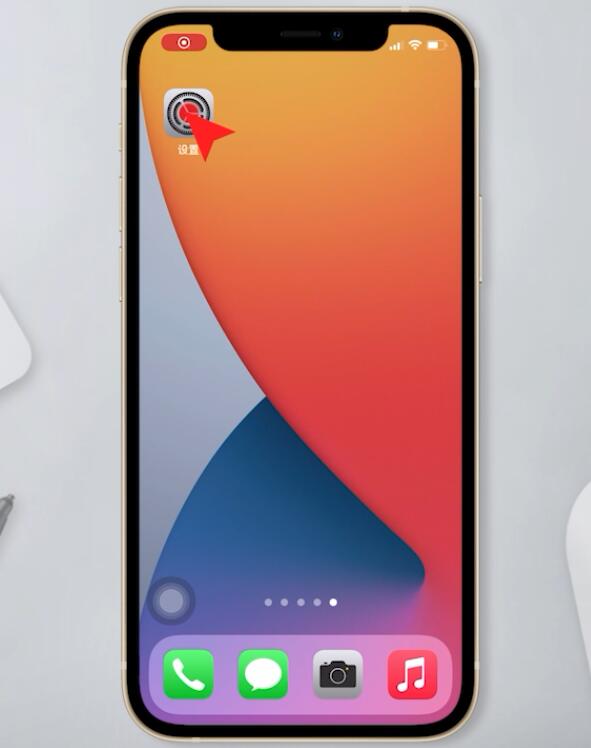
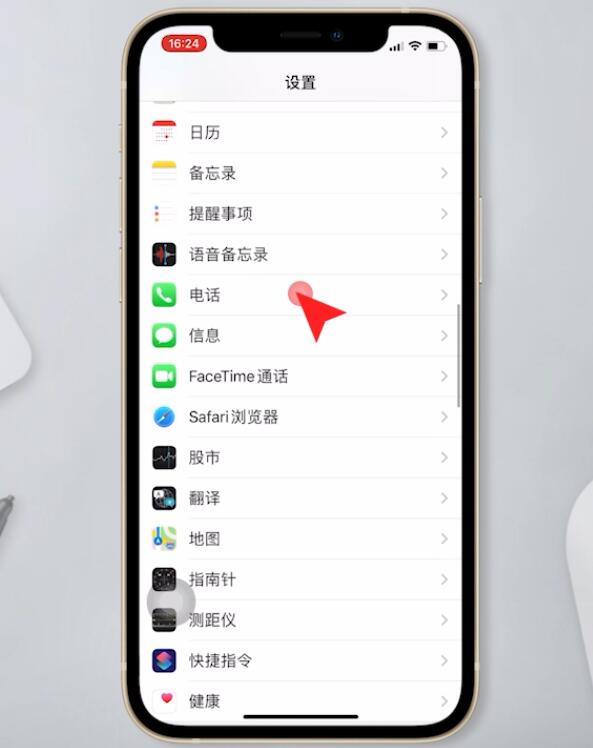
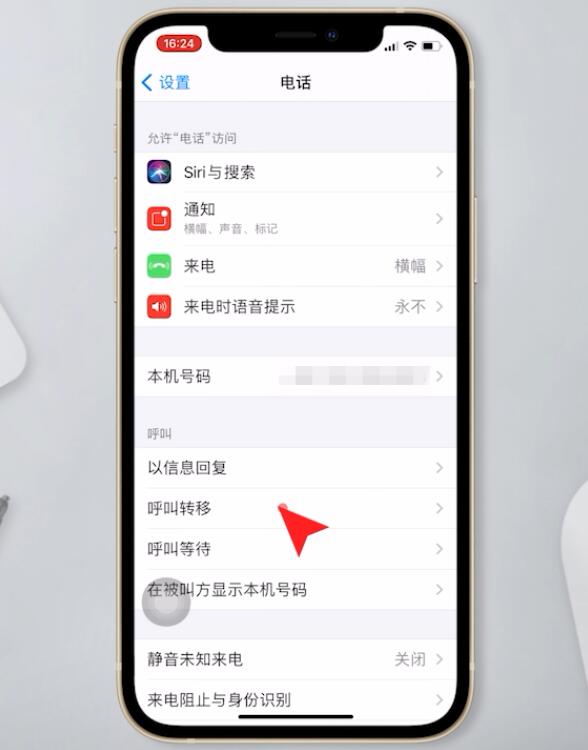
2第二步开启呼叫转移按钮,转移到
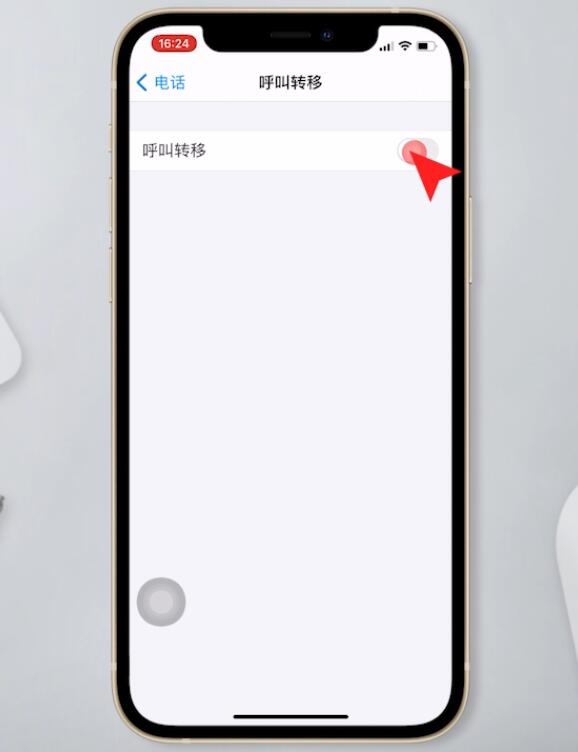

3第三步输入需要转移到的手机号码,返回上一页就可以了
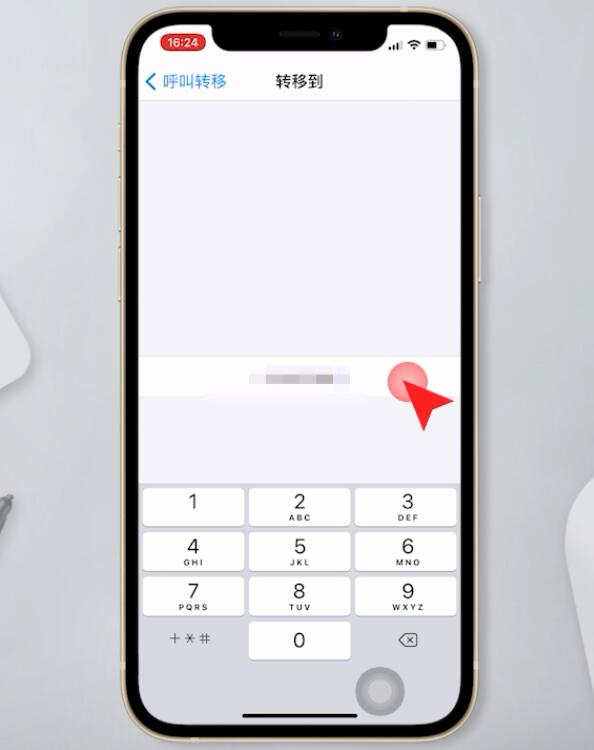
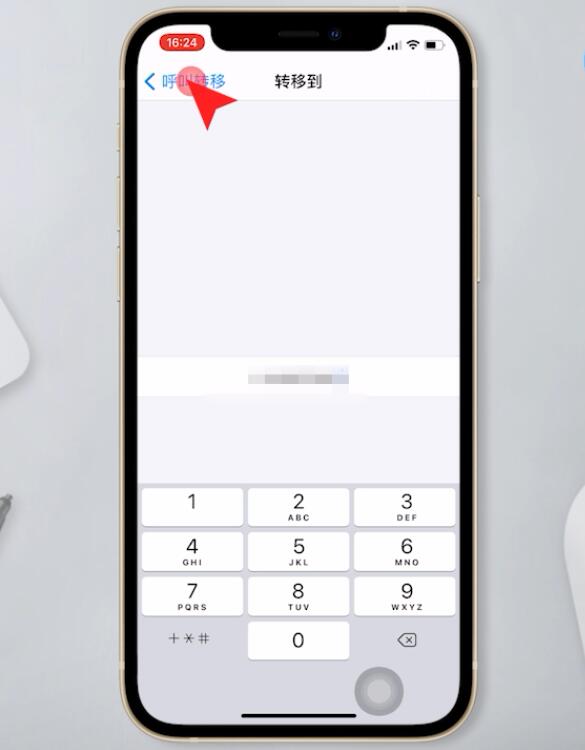
以上就是苹果手机如何呼叫转移到别的手机号码的内容了,希望对各位有所帮助。
【出处:仙桃seo 转载请说明出处】